window操作系统安全配置手册.docx
《window操作系统安全配置手册.docx》由会员分享,可在线阅读,更多相关《window操作系统安全配置手册.docx(21页珍藏版)》请在冰豆网上搜索。
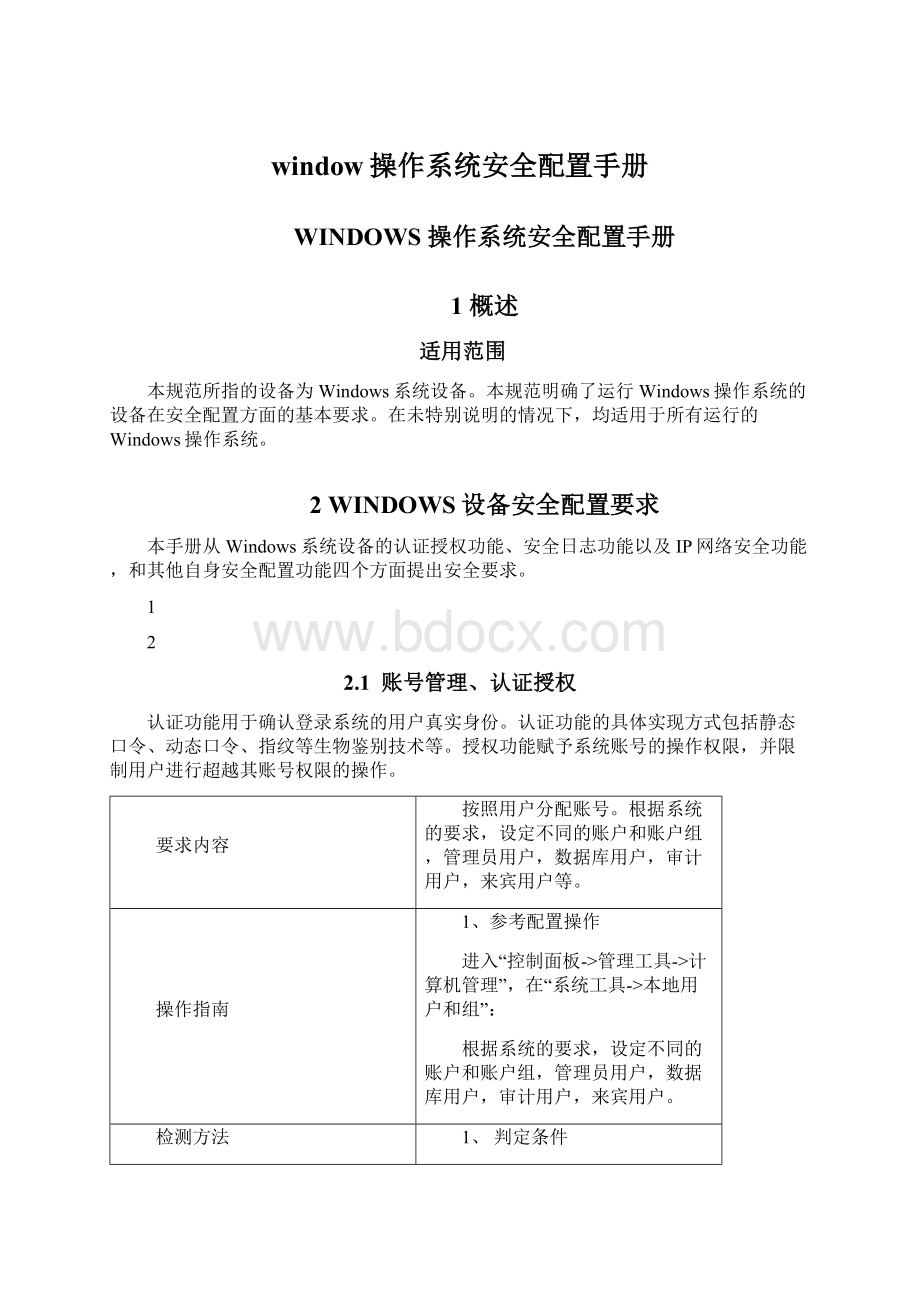
window操作系统安全配置手册
WINDOWS操作系统安全配置手册
1概述
适用范围
本规范所指的设备为Windows系统设备。
本规范明确了运行Windows操作系统的设备在安全配置方面的基本要求。
在未特别说明的情况下,均适用于所有运行的Windows操作系统。
2WINDOWS设备安全配置要求
本手册从Windows系统设备的认证授权功能、安全日志功能以及IP网络安全功能,和其他自身安全配置功能四个方面提出安全要求。
1
2
2.1账号管理、认证授权
认证功能用于确认登录系统的用户真实身份。
认证功能的具体实现方式包括静态口令、动态口令、指纹等生物鉴别技术等。
授权功能赋予系统账号的操作权限,并限制用户进行超越其账号权限的操作。
要求内容
按照用户分配账号。
根据系统的要求,设定不同的账户和账户组,管理员用户,数据库用户,审计用户,来宾用户等。
操作指南
1、参考配置操作
进入“控制面板->管理工具->计算机管理”,在“系统工具->本地用户和组”:
根据系统的要求,设定不同的账户和账户组,管理员用户,数据库用户,审计用户,来宾用户。
检测方法
1、判定条件
结合要求和实际业务情况判断符合要求,根据系统的要求,设定不同的账户和账户组,管理员用户,数据库用户,审计用户,来宾用户。
2、检测操作
进入“控制面板->管理工具->计算机管理”,在“系统工具->本地用户和组”:
查看根据系统的要求,设定不同的账户和账户组,管理员用户,数据库用户,审计用户,来宾用户。
要求内容
对于管理员帐号,要求更改缺省帐户名称;禁用guest(来宾)帐号。
操作指南
1、参考配置操作
进入“控制面板->管理工具->计算机管理”,在“系统工具->本地用户和组”:
Administrator->属性->更改名称
Guest帐号->属性->已停用
检测方法
1、判定条件
缺省账户Administrator名称已更改。
Guest帐号已停用。
2、检测操作
进入“控制面板->管理工具->计算机管理”,在“系统工具->本地用户和组”:
缺省帐户->属性->更改名称
Guest帐号->属性->已停用
2.2口令
要求内容
最短密码长度8个字符,启用本机组策略中密码必须符合复杂性要求的策略。
即密码至少包含以下四种类别的字符中的三种:
●英语大写字母A,B,C,…Z
●英语小写字母a,b,c,…z
●西方阿拉伯数字0,1,2,…9
非字母数字字符,如标点符号,@,#,$,%,&,*等
操作指南
1、参考配置操作
进入“控制面板->管理工具->本地安全策略”,在“帐户策略->密码策略”:
“密码必须符合复杂性要求”选择“已启动”
检测方法
1、判定条件
“密码必须符合复杂性要求”选择“已启动”
2、检测操作
进入“控制面板->管理工具->本地安全策略”,在“帐户策略->密码策略”:
查看是否“密码必须符合复杂性要求”选择“已启动”
要求内容
对于采用静态口令认证技术的设备,账户口令的生存期不长于90天。
操作指南
1、参考配置操作
进入“控制面板->管理工具->本地安全策略”,在“帐户策略->密码策略”:
“密码最长存留期”设置为“90天”
检测方法
1、判定条件
“密码最长存留期”设置为“90天”
2、检测操作
进入“控制面板->管理工具->本地安全策略”,在“帐户策略->密码策略”:
查看是否“密码最长存留期”设置为“90天”
要求内容
对于采用静态口令认证技术的设备,应配置设备,使用户不能重复使用最近5次(含5次)内已使用的口令。
操作指南
1、参考配置操作
进入“控制面板->管理工具->本地安全策略”,在“帐户策略->密码策略”:
“强制密码历史”设置为“记住5个密码”
检测方法
1、判定条件
“强制密码历史”设置为“记住5个密码”
2、检测操作
进入“控制面板->管理工具->本地安全策略”,在“帐户策略->密码策略”:
查看是否“强制密码历史”设置为“记住5个密码”
要求内容
对于采用静态口令认证技术的设备,应配置当用户连续认证失败次数超过6次(不含6次),锁定该用户使用的账号。
操作指南
1、参考配置操作
进入“控制面板->管理工具->本地安全策略”,在“帐户策略->帐户锁定策略”:
“账户锁定阀值”设置为6次
检测方法
1、判定条件
“账户锁定阀值”设置为小于或等于6次
2、检测操作
进入“控制面板->管理工具->本地安全策略”,在“帐户策略->帐户锁定策略”:
查看是否“账户锁定阀值”设置为小于等于6次
2
2.1
2.2
2.3授权
要求内容
在本地安全设置中从远端系统强制关机只指派给Administrators组。
操作指南
1、参考配置操作
进入“控制面板->管理工具->本地安全策略”,在“本地策略->用户权利指派”:
“从远端系统强制关机”设置为“只指派给Administrators组”
检测方法
1、判定条件
“从远端系统强制关机”设置为“只指派给Administrtors组”
2、检测操作
进入“控制面板->管理工具->本地安全策略”,在“本地策略->用户权利指派”:
查看是否“从远端系统强制关机”设置为“只指派给Administrators组”
要求内容
在本地安全设置中关闭系统仅指派给Administrators组。
操作指南
1、参考配置操作
进入“控制面板->管理工具->本地安全策略”,在“本地策略->用户权利指派”:
“关闭系统”设置为“只指派给Administrators组”
检测方法
1、判定条件
“关闭系统”设置为“只指派给Administrators组”
2、检测操作
进入“控制面板->管理工具->本地安全策略”,在“本地策略->用户权利指派”:
查看“关闭系统”设置为“只指派给Administrators组”
要求内容
在本地安全设置中取得文件或其它对象的所有权仅指派给Administrators。
操作指南
1、参考配置操作
进入“控制面板->管理工具->本地安全策略”,在“本地策略->用户权利指派”:
“取得文件或其它对象的所有权”设置为“只指派给Administrators组”
检测方法
1、判定条件
“取得文件或其它对象的所有权”设置为“只指派给Administrators组”
2、检测操作
进入“控制面板->管理工具->本地安全策略”,在“本地策略->用户权利指派”:
查看是否“取得文件或其它对象的所有权”设置为“只指派给Administrators组”
要求内容
在本地安全设置中配置指定授权用户允许本地登陆此计算机。
操作指南
1、参考配置操作
进入“控制面板->管理工具->本地安全策略”,在“本地策略->用户权利指派”
“从本地登陆此计算机”设置为“指定授权用户”
检测方法
1、判定条件
“从本地登陆此计算机”设置为“指定授权用户”
2、检测操作
进入“控制面板->管理工具->本地安全策略”,在“本地策略->用户权利指派”
查看是否“从本地登陆此计算机”设置为“指定授权用户”
要求内容
在组策略中只允许授权帐号从网络访问(包括网络共享等,但不包括终端服务)此计算机。
操作指南
1、参考配置操作
进入“控制面板->管理工具->本地安全策略”,在“本地策略->用户权利指派”
“从网络访问此计算机”设置为“指定授权用户”
检测方法
1、判定条件
“从网络访问此计算机”设置为“指定授权用户”
2、检测操作
进入“控制面板->管理工具->本地安全策略”,在“本地策略->用户权利指派”
查看是否“从网络访问此计算机”设置为“指定授权用户”
1
2
2.1
2.2
2.3
2.4日志配置操作
要求内容
设备应配置日志功能,对用户登录进行记录,记录内容包括用户登录使用的账号,登录是否成功,登录时间,以及远程登录时,用户使用的IP地址。
操作指南
1、参考配置操作
开始->运行->执行“控制面板->管理工具->本地安全策略->审核策略”
审核登录事件,双击,设置为成功和失败都审核。
检测方法
1、判定条件
审核登录事件,设置为成功和失败都审核。
2、检测操作
开始->运行->执行“控制面板->管理工具->本地安全策略->审核策略”
审核登录事件,双击,查看是否设置为成功和失败都审核。
要求内容
启用组策略中对Windows系统的审核策略更改,成功和失败都要审核。
操作指南
1、参考配置操作
进入“控制面板->管理工具->本地安全策略”,在“本地策略->审核策略”中
“审核策略更改”设置为“成功”和“失败”都要审核
检测方法
1、判定条件
“审核策略更改”设置为“成功”和“失败”都要审核
2、检测操作
进入“控制面板->管理工具->本地安全策略”,在“本地策略->审核策略”中
查看是否“审核策略更改”设置为“成功”和“失败”都要审核
要求内容
启用组策略中对Windows系统的审核对象访问,成功和失败都要审核。
操作指南
1、参考配置操作
进入“控制面板->管理工具->本地安全策略”,在“本地策略->审核策略”中:
“审核对象访问”设置为“成功”和“失败”都要审核
检测方法
1、判定条件
“审核对象访问”设置为“成功”和“失败”都要审核
2、检测操作
进入“控制面板->管理工具->本地安全策略”,在“本地策略->审核策略”中:
查看是否“审核对象访问”设置为“成功”和“失败”都要审核
要求内容
启用组策略中对Windows系统的审核目录服务访问,失败。
操作指南
1、参考配置操作
进入“控制面板->管理工具->本地安全策略”,在“本地策略->审核策略”中:
“审核目录服务器访问”设置为“成功”和“失败”都要审核
检测方法
1、判定条件
“审核目录服务器访问”设置为“成功”和“失败”都要审核
2、检测操作
进入“控制面板->管理工具->本地安全策略”,在“本地策略->审核策略”中:
查看是否“审核目录服务器访问”设置为“成功”和“失败”都要审核
要求内容
启用组策略中对Windows系统的审核特权使用,成功和失败都要审核。
操作指南
1、参考配置操作
进入“控制面板->管理工具->本地安全策略”,在“本地策略->审核策略”中:
“审核特权使用”设置为“成功”和“失败”都要审核
检测方法
1、判定条件
“审核目录服务器访问”设置为“成功”和“失败”都要审核
2、检测操作
进入“控制面板->管理工具->本地安全策略”,在“本地策略->审核策略”中:
查看是否“审核目录服务器访问”设置为“成功”和“失败”都要审核
要求内容
启用组策略中对Windows系统的审核系统事件,成功和失败都要审核。
操作指南
1、参考配置操作
进入“控制面板->管理工具->本地安全策略”,在“本地策略->审核策略”中:
“审核系统事件”设置为“成功”和“失败”都要审核
检测方法
1、判定条件
“审核系统事件”设置为“成功”和“失败”都要审核
2、检测操作
进入“控制面板->管理工具->本地安全策略”,在“本地策略->审核策略”中:
查看是否“审核系统事件”设置为“成功”和“失败”都要审核
要求内容
启用组策略中对Windows系统的审核帐户管理,成功和失败都要审核。
操作指南
1、参考配置操作
进入“控制面板->管理工具->本地安全策略”,在“本地策略->审核策略”中:
“审核账户管理”设置为“成功”和“失败”都要审核
检测方法
1、判定条件
“审核账户管理”设置为“成功”和“失败”都要审核
2、检测操作
进入“控制面板->管理工具->本地安全策略”,在“本地策略->审核策略”中:
查看是否“审核账户管理”设置为“成功”和“失败”都要审核
要求内容
启用组策略中对Windows系统的审核过程追踪,失败。
操作指南
1、参考配置操作
进入“控制面板->管理工具->本地安全策略”,在“本地策略->审核策略”中:
“审核过程追踪”设置为“失败”需要审核
检测方法
1、判定条件
“审核过程追踪”设置为“失败”需要审核
2、检测操作
进入“控制面板->管理工具->本地安全策略”,在“本地策略->审核策略”中:
查看是否“审核过程追踪”设置为“失败”需要审核
要求内容
设置应用日志文件大小至少为8192KB,设置当达到最大的日志尺寸时,按需要改写事件。
操作指南
1、参考配置操作
进入“控制面板->管理工具->事件查看器”,在“事件查看器(本地)”中:
“应用日志”属性中的日志大小设置不小于“8192KB”,设置当达到最大的日志尺寸时,“按需要改写事件”
检测方法
1、判定条件
“应用日志”属性中的日志大小设置不小于“8192KB”,设置当达到最大的日志尺寸时,“按需要改写事件”
2、检测操作
进入“控制面板->管理工具->事件查看器”,在“事件查看器(本地)”中:
查看是否“应用日志”属性中的日志大小设置不小于“8192KB”,设置当达到最大的日志尺寸时,“按需要改写事件”
要求内容
设置系统日志文件大小至少为8192KB,设置当达到最大的日志尺寸时,按需要改写事件。
操作指南
1、参考配置操作
进入“控制面板->管理工具->事件查看器”,在“事件查看器(本地)”中:
“系统日志”属性中的日志大小设置不小于“8192KB”,设置当达到最大的日志尺寸时,“按需要改写事件”
检测方法
1、判定条件
“系统日志”属性中的日志大小设置不小于“8192KB”,设置当达到最大的日志尺寸时,“按需要改写事件”
2、检测操作
进入“控制面板->管理工具->事件查看器”,在“事件查看器(本地)”中:
查看是否“系统日志”属性中的日志大小设置不小于“8192KB”,设置当达到最大的日志尺寸时,“按需要改写事件”
要求内容
设置安全日志文件大小至少为8192KB,设置当达到最大的日志尺寸时,按需要改写事件。
操作指南
1、参考配置操作
进入“控制面板->管理工具->事件查看器”,在“事件查看器(本地)”中:
“安全日志”属性中的日志大小设置不小于“8192KB”,设置当达到最大的日志尺寸时,“按需要改写事件”
检测方法
1、判定条件
“安全日志”属性中的日志大小设置不小于“8192KB”,设置当达到最大的日志尺寸时,“按需要改写事件”
2、检测操作
进入“控制面板->管理工具->事件查看器”,在“事件查看器(本地)”中:
查看是否“安全日志”属性中的日志大小设置不小于“8192KB”,设置当达到最大的日志尺寸时,“按需要改写事件”
2.5IP协议安全配置操作
要求内容
对没有自带防火墙的Windows系统,启用Windows系统的IP安全机制(IPSec)或网络连接上的TCP/IP筛选,只开放业务所需要的TCP,UDP端口和IP协议。
操作指南
1、参考配置操作
进入“控制面板->网络连接->本地连接”,进入“Internet协议(TCP/IP)属性->高级TCP/IP设置”,在“选项”的属性中启用网络连接上的TCP/IP筛选,只开放业务所需要的TCP,UDP端口和IP协议。
检测方法
1、判定条件
系统管理员出示业务所需端口列表。
根据列表只开放系统与业务所需端口。
2、检测操作
进入“控制面板->网络连接->本地连接”,进入“Internet协议(TCP/IP)属性->高级TCP/IP设置”,在“选项”的属性中启用网络连接上的TCP/IP筛选,查看是否只开放业务所需要的TCP,UDP端口和IP协议。
2.6设备其他配置操作
要求内容
设置带密码的屏幕保护,并将时间设定为5分钟。
操作指南
1、参考配置操作
进入“控制面板->显示->屏幕保护程序”:
启用屏幕保护程序,设置等待时间为“5分钟”,启用“在恢复时使用密码保护”
检测方法
1、判定条件
启用屏幕保护程序,设置等待时间为“5分钟”,启用“在恢复时使用密码保护”。
2、检测操作
进入“控制面板->显示->屏幕保护程序”:
查看是否启用屏幕保护程序,设置等待时间为“5分钟”,启用“在恢复时使用密码保护”
要求内容
对于远程登陆的帐号,设置不活动断连时间15分钟。
操作指南
1、参考配置操作
进入“控制面板->管理工具->本地安全策略”,在“本地策略->安全选项”:
“Microsoft网络服务器”设置为“在挂起会话之前所需的空闲时间”为15分钟
检测方法
1、判定条件
“Microsoft网络服务器”设置为“在挂起会话之前所需的空闲时间”为15分钟。
2、检测操作
进入“控制面板->管理工具->本地安全策略”,在“本地策略->安全选项”:
查看是否“Microsoft网络服务器”设置为“在挂起会话之前所需的空闲时间”为15分钟
2.3
2.4
2.5
2.6
2.7共享文件夹及访问权限
要求内容
非域环境中,关闭Windows硬盘默认共享,例如C$,D$。
操作指南
1、参考配置操作
进入“开始->运行->Regedit”,进入注册表编辑器,
更改注册表键值:
在HKLM\System\CurrentControlSet\Services\LanmanServer\Parameters\下,增加REG_DWORD类型的AutoShareServer键,值为0。
检测方法
1、判定条件
HKLM\System\CurrentControlSet\Services\LanmanServer\Parameters\增加了REG_DWORD类型的AutoShareServer键,值为0。
2、检测操作
进入“开始->运行->Regedit”,进入注册表编辑器,更改注册表键值:
在HKLM\System\CurrentControlSet\Services\LanmanServer\Parameters\下,增加REG_DWORD类型的AutoShareServer键,值为0。
要求内容
查看每个共享文件夹的共享权限,只允许授权的账户拥有权限共享此文件夹。
操作指南
1、参考配置操作
进入“控制面板->管理工具->计算机管理”,进入“系统工具->共享文件夹”:
查看每个共享文件夹的共享权限,只将权限授权于指定账户。
检测方法
1、判定条件
查看每个共享文件夹的共享权限仅限于业务需要,不设置成为“everyone”。
2、检测操作
进入“控制面板->管理工具->计算机管理”,进入“系统工具->共享文件夹”:
查看每个共享文件夹的共享权限。
2.8补丁管理
要求内容
应安装最新的Hotfix补丁。
对服务器系统应先进行兼容性测试。
操作指南
1、参考配置操作
安装最新的Hotfix补丁。
对服务器系统应先进行兼容性测试。
检测方法
1、判定条件
已安装最新的Hotfix补丁,并经过兼容性测试。
2、检测操作
控制面板->添加或删除程序->显示更新打钩,查看最近安装的Hotfix补丁是否为微软最新发布。
2.9防病毒管理
要求内容
安装防病毒软件,并及时更新。
操作指南
1、参考配置操作
安装防病毒软件,并及时更新。
检测方法
1、判定条件
已安装放病毒软件,病毒码更新时间不早于1个月,各系统病毒码升级时间要求参见各系统相关规定。
2、检测操作
控制面板->添加或删除程序,是否安装有防病毒软件。
打开防病毒软件控制面板,查看病毒码更新日期。
2.10Windows服务
要求内容
列出所需要服务的列表(包括所需的系统服务),不在此列表的服务需关闭。
操作指南
1、参考配置操作
进入“控制面板->管理工具->计算机管理”,进入“服务和应用程序”:
查看所有服务,不在此列表的服务需关闭。
检测方法
1、判定条件
系统管理员应出具系统所必要的服务列表。
查看所有服务,不在此列表的服务需关闭。
2、检测操作
进入“控制面板->管理工具->计算机管理”,进入“服务和应用程序”:
查看所有服务,不在此列表的服务是否已关闭。
2.11启动项
要求内容
关闭Windows自动播放功能
操作指南
1、参考配置操作
点击开始→运行→输入gpedit.msc,打开组策略编辑器,浏览到计算机配置→管理模板→系统,在右边窗格中双击“关闭自动播放”,对话框中选择所有驱动器,确定即可。
检测方法
1、判定条件
所有驱动器均“关闭自动播放”
2、检测操作
“关闭自动播放”配置已启用,启用范围:
所有驱动器。